 Video se rychle objevuje jako primární komunikační nástroj pro značky, firmy a pedagogy. Jeho kombinace zvukových a vizuálních složek vám poskytuje příležitost sdílet s publikem informativní i zajímavý obsah. Pokud začínáte, připravili jsme seznam tipů na úpravu videa pro začátečníky, které vám pomohou posunout vaše kreativní dovednosti na další úroveň.
Video se rychle objevuje jako primární komunikační nástroj pro značky, firmy a pedagogy. Jeho kombinace zvukových a vizuálních složek vám poskytuje příležitost sdílet s publikem informativní i zajímavý obsah. Pokud začínáte, připravili jsme seznam tipů na úpravu videa pro začátečníky, které vám pomohou posunout vaše kreativní dovednosti na další úroveň.
I když se video před deseti lety pro mnohé z nás zdálo nedostupné, díky nové technologii je vytváření videí
snazší a cenově dostupné. Už nepotřebujete hodiny školení, abyste se naučili používat nástroje pro úpravy. Místo toho, když porozumíte základům, pomůže vám to rychle dosáhnout úspěchu s videem.
Vyberte si nástroj pro úpravu videa
Vaším prvním a nejdůležitějším krokem k videu je nalezení správného nástroje pro úpravu videa. Přestože je k dispozici mnoho profesionálních programů za nemalé ceny, úplné pochopení jim trvá měsíce až roky. Nejlepší je najít nástroj, který se snadno používá a je vysoce intuitivní. Své video budete chtít snadno nahrávat, importovat, upravovat a sdílet. Váš video editor by měl umět všechny čtyři věci.
Video Editor Screencast-O-Matic je pro mnohé dostupnou možností. Mají také bezplatnou verzi, která vám poskytuje všechny základní nástroje pro úpravy, které potřebujete k vylepšení svých videí. Je to přímočaré a vysoce intuitivní, takže proces úprav je hladký a jednoduchý.
Uspořádejte si svůj obsah
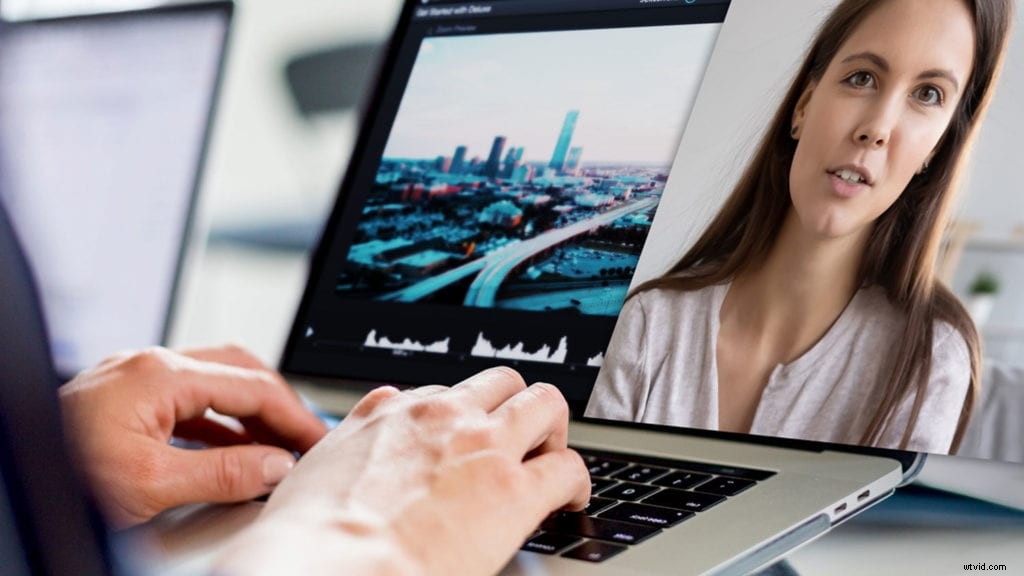 Vaše videa mohou obsahovat více prvků, jako jsou záznamy z webové kamery, snímky, obrázky, videosoubory a další. Chcete-li ušetřit čas, uspořádejte tyto prvky, než začnete. Zjistěte, jaké položky chcete zahrnout a v jakém pořadí.
Vaše videa mohou obsahovat více prvků, jako jsou záznamy z webové kamery, snímky, obrázky, videosoubory a další. Chcete-li ušetřit čas, uspořádejte tyto prvky, než začnete. Zjistěte, jaké položky chcete zahrnout a v jakém pořadí.
Nejlepším způsobem, jak začít, je napsat scénář nebo scénář. Bez ohledu na téma vám skript pomůže
udržet se tématu a později vám ušetří čas. Část vašeho skriptu by měla odkazovat, když používáte další
prvky. Během tohoto procesu můžete zjistit, že vaše video bude příliš dlouhé nebo se bude opakovat. Je snazší
upravit obsah v tomto kroku než později.
Snadný tip: Pomocí funkce Scripted Recordings Screencast-O-Matic můžete napsat svůj skript v
editoru nebo jej importovat. To usnadňuje přidávání nahraného vyprávění, sledování textu a jeho opakování
pokud uděláte chybu.
Základy úpravy videa pro začátečníky
Chcete-li začít s úpravami, je třeba se naučit a pochopit několik základních informací o editoru videa.
Nahrávání
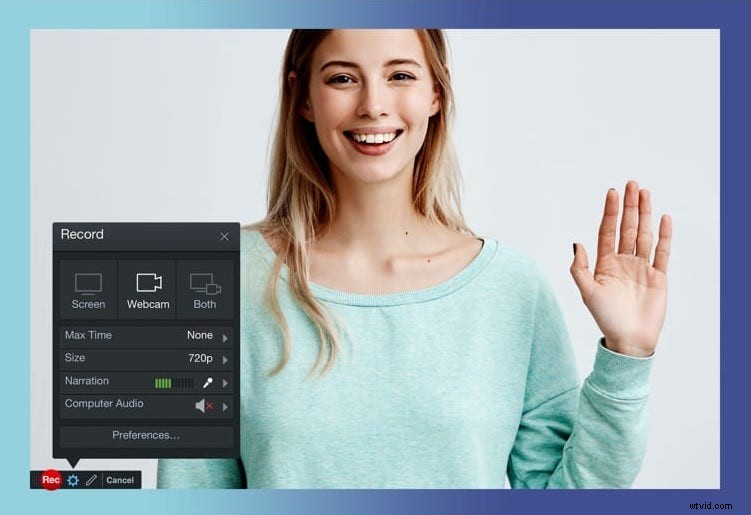 Pro své video můžete potřebovat několik záznamů:webová kamera, obrazovka a
Pro své video můžete potřebovat několik záznamů:webová kamera, obrazovka a
vyprávění. S Screencast-O-Matic můžete nahrávat webovou kameru i obrazovku počítače
současně. Zahájení nahrávání je snadné:spusťte záznamník, vyberte obrazovku, webovou kameru nebo obojí,
a poté klikněte na červené tlačítko Záznam. Je to tak snadné.
Dalším krokem je vybrat, kam chcete záznam umístit. Chcete jej uložit, okamžitě sdílet nebo přejít rovnou k úpravám?
Vaše nahrávky jsou snadno dostupné v editoru, až budete připraveni začít s úpravami.
Import
Až budete připraveni začít s úpravami, budete chtít importovat své prvky. V
Screencast-O-Matic můžete vybrat nahrávku, kterou chcete začít upravovat, nebo vybrat možnost Importovat vpravo nahoře
a otevřít další soubor k úpravě. Začněte hlavním videem, nejspíše kamerou
a nahráváním obrazovky.
Na obrazovce uvidíte své hlavní video s časovou osou ve spodní části. Na této časové ose najdete nástroje pro úpravu videa.
Pomocí posuvné lišty na časové ose vyhledejte okamžik, do kterého chcete přidat další video,
obrázek nebo záznam. Klikněte na nabídku ‚Nástroje‘ a ‚Vložit‘ a vyberte prvek, který chcete
přidat.
Pro začátečníky je dobré si nejprve seřadit všechna hlavní aktiva na časové ose.
Tip k terminologii: „Import“ a „Vkládání“ se řídí podobnými pravidly jako textové procesory. Vložení přidá
prvek a přesune zbytek obsahu. Nevrství se na prvky
již tam jsou. To jsou překryvy. S překryvnými vrstvami si zatím nedělejte starosti. V následujících krocích budete moci přidávat a vyjímat
prvky, ale nejlepší je nejprve vytvořit základ svého videa.
Řezání
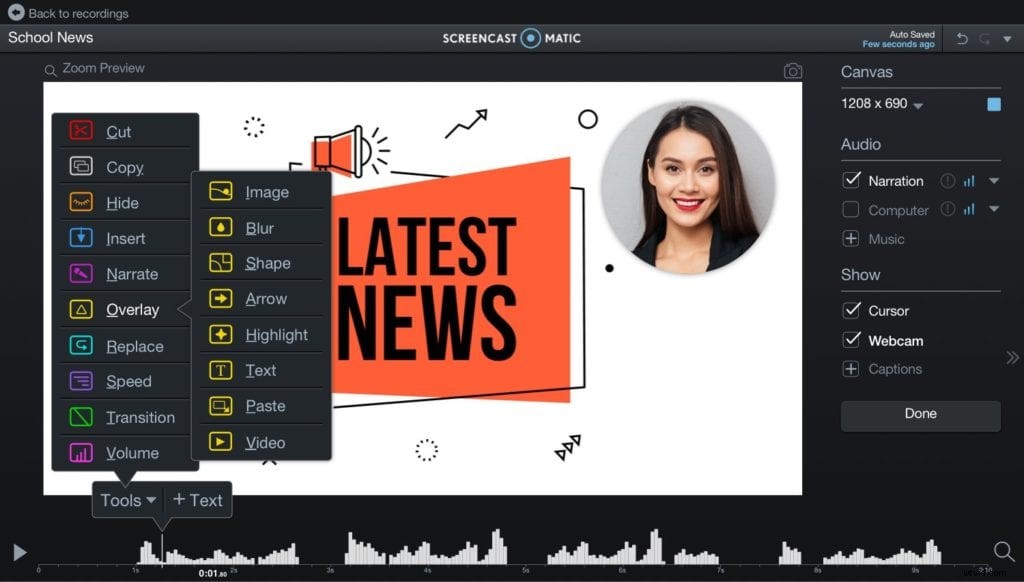 Nejpoužívanějším nástrojem pro úpravy je 'cut'. Takto odstraňujeme chyby, 'ums', pauzy, a
Nejpoužívanějším nástrojem pro úpravy je 'cut'. Takto odstraňujeme chyby, 'ums', pauzy, a
zkrátit na čas. Vzhledem k tomu, že je nejpoužívanější, měl by být váš řezný nástroj rychlý a přímočarý
použití. Najděte na své časové ose, kde chcete provést střih, a poté vyberte možnost Vyjmout. Mělo by to být tak snadné.
V Screencast-O-Matic je nástroj „Vyjmout“ v hlavní nabídce nástrojů. Když vyberete možnost Vyjmout, můžete
přetáhnout pruh podél časové osy a vybrat, co chcete vyjmout. Pomocí kláves se šipkami
na klávesnici procházejte snímek po snímku a kliknutím na šipku na časové ose potvrďte střih.
Tady je ta nejlepší zpráva, pokud uděláte chybu, vždy najdete šipku zpět v pravém horním rohu
editoru videa.
Překryvné vrstvy
Překryvné obrázky jsou jedním z nejlepších způsobů, jak vylepšit video. Na video můžete přidat text, obrázky a další videa. K dispozici je několik možností překrytí, ale odolejte nutkání vyzkoušet je všechny. Překryvné vrstvy by měly být účelné a měly by se používat šipky a zvýraznění k zobrazení konkrétního obsahu. Formátovaný text by měl zdůrazňovat podtrženou zprávu, nikoli reprodukovat slovo od slova.
Editační nástroj Screencast-O-Matic usnadňuje přidávání překryvů. Přejděte na místo na své
časové ose, kam chcete přidat prvek, klikněte na nabídku „Nástroje“ a vyberte
překryvnou vrstvu, kterou chcete přidat. Budete přesměrováni, abyste prvek umístili na požadované místo na
obrazovce a na požadovanou dobu. Můžete přidat více překryvných vrstev na sebe,
ale opět platí, že pro publikum videa je vždy nejlepší jednoduchý.
Exportujte a uložte své video
 Videa jsou určena ke sdílení, takže jejich ukládání, hostování a sdílení je nezbytnou součástí úprav. Váš
Videa jsou určena ke sdílení, takže jejich ukládání, hostování a sdílení je nezbytnou součástí úprav. Váš
editor videa by měl nabízet možnost uložit vaše video a rychle ho nahrát.
S Screencast-O-Matic Hosting Platform můžete svá videa snadno ukládat, organizovat a sdílet. Existují rychlé možnosti sdílení na YouYube a dalších platformách sociálních médií, které jsou navrženy pro marketingové týmy, aby rychle šířily své zprávy.
Víme také, že ne všechna videa by se měla stát virálními, takže máte možnost svá videa chránit heslem
s Premier hostingem. Můžete vytvářet kanály a seznamy skladeb a ovládat, kdo má k čemu přístup. Tyto
funkce jsou ideální pro firmy a pedagogy, kteří potřebují spravovat zasílání zpráv založené na týmech a
učebnách.
Připravte se na úpravy videí
Doufáme, že vám tyto tipy na úpravu videa pro začátečníky budou užitečné. Pomocí snadno použitelného a intuitivního video editoru Screencast-O-Matic můžete rychle nahrávat a vytvářet videa. Brzy zjistíte, že vaše publikum více interaguje s vaším obsahem a uchovává si informace.
Jakmile se naučíte základy, existují způsoby, jak svá videa posunout na další úroveň, včetně vylepšeného zvuku a zeleného pozadí obrazovky. Vaše videa mohou vypadat složitě, jak chcete, ale proces úprav nemusí být složitý.
